Az Android telefon elsötétül hívás közben

Fedezze fel, miért sötétedik el az Android telefon képernyője hívás közben, és hogyan tudja megoldani ezt a problémát.
Elgondolkodott már azon, miért sötétedik el teljesen Android-telefonja képernyője hívás közben? Ez a kérdés sok felhasználót foglalkoztat. Ebben az útmutatóban elmagyarázzuk ennek az okaid, valamint számos megoldási lehetőséget is kínálunk.
A telefon képernyője hívás közben kikapcsol, mert a közelségérzékelő akadályt észlelt. Ezzel a funkcióval elkerülhető, hogy véletlenül megnyomjon bármely gombot, amikor a telefont a füléhez tartja.

Ha a képernyő véletlenszerűen elsötétül, érdemes ellenőrizni a képernyővédőt. Ha a védőfólia a közelségérzékelőre van helyezve, az zavarhatja annak működését.
Továbbá, ha az érzékelőt foltok, bőrolaj vagy smink borítja, az szintén a telefon képernyőjének elsötétülését okozhatja. A képernyő és az érzékelő puha ronggyal történő törlése sok esetben megoldja ezt a problémát.
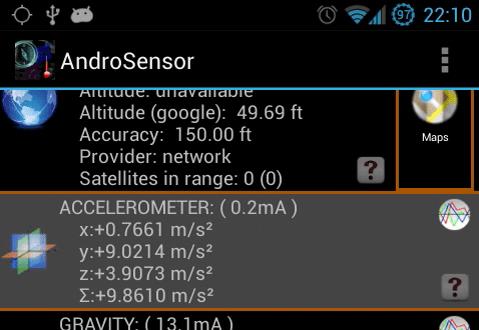
Sok felhasználó AndroSensor alkalmazás telepítésével gyorsan megoldotta a problémát. Ez az alkalmazás egy sokoldalú diagnosztikai eszköz, amely folyamatosan figyeli az eszköz állapotát.
Míg egyes felhasználóknál a telefon frissítése egy újabb Android-verzióra okozta a problémát, másoknál a készülék frissítése megoldotta azt.
Lépjen a Beállítások → A telefonról → Frissítések keresése menüpontra.
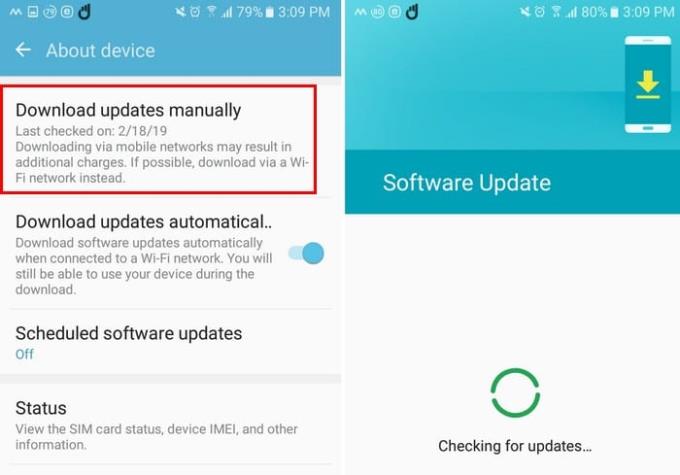
Ha a közelségérzékelővel kapcsolatos hibát talál, valószínű, hogy a problémát már javították az újabb Android-verziókban.
Ha a hiba nagyon bosszantó, visszaállíthatja Android telefonját a gyári beállításokra. A sérült rendszerfájlok vagy más operációs rendszer hibái helyreállíthatók az eszköz gyári állapotba állításával.
Ne feledje, hogy először mindig készítsen biztonsági másolatot az adatokról, mivel ez a művelet teljesen törli az összes adatot az eszközön.
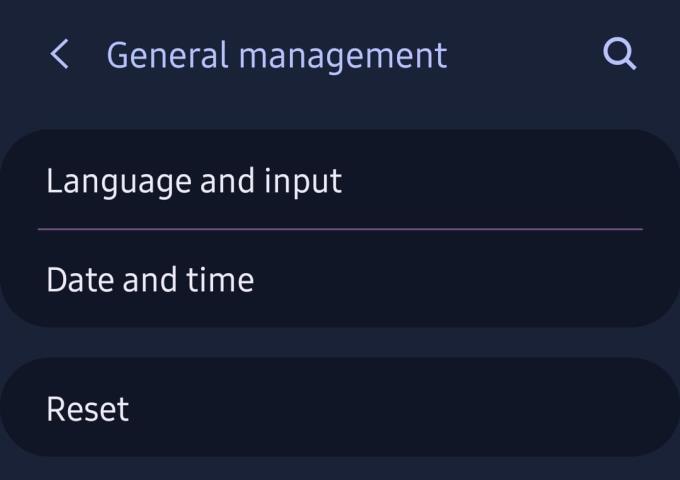
Ha ideiglenesen meg szeretné oldani a problémát, letilthatja a közelségérzékelőt a Beállítások → Rendszer vagy Rendszeralkalmazások → Hívásbeállítások → A közelségérzékelő letiltása menüpontban.
Megjegyzés: Ezek a lépések az Android verziójától és a telefon modelljétől függően kissé eltérhetnek. Ha nem találja a közelségérzékelő beállításait, az AndroSensor segítségével letilthatja az érzékelőt.
Ne javasoljuk azonban az érzékelő letiltását, mivel ez véletlen gombnyomogatáshoz vezethet hívás közben.
A probléma megoldásához használja a megoldásainkat, és élvezze az Android telefonja hívás közbeni zavartalan használatát!
Miután rootoltad az Android telefonod, teljes rendszerhozzáférésed lesz, és számos olyan alkalmazást futtathatsz, amelyek root hozzáférést igényelnek.
Az Android telefonodon található gombok nem csak a hangerő szabályozására vagy a képernyő felébresztésére szolgálnak. Néhány egyszerű módosítással gyorsbillentyűkké válhatnak egy gyors fotó készítéséhez, zeneszámok átugrásához, alkalmazások elindításához vagy akár a vészhelyzeti funkciók aktiválásához.
Ha a munkahelyeden hagytad a laptopodat, és sürgős jelentést kell küldened a főnöködnek, mit tehetsz? Használd az okostelefonodat. Még kifinomultabb megoldás, ha telefonodat számítógéppé alakítod, hogy könnyebben végezhess több feladatot egyszerre.
Az Android 16 zárképernyő-widgetekkel rendelkezik, amelyekkel tetszés szerint módosíthatja a zárképernyőt, így a zárképernyő sokkal hasznosabb.
Az Android kép a képben módjával lekicsinyítheted a videót, és kép a képben módban nézheted meg, így egy másik felületen nézheted meg, így más dolgokat is csinálhatsz.
A videók szerkesztése Androidon egyszerűvé válik a cikkben felsorolt legjobb videószerkesztő alkalmazásoknak és szoftvereknek köszönhetően. Gondoskodj róla, hogy gyönyörű, varázslatos és elegáns fotóid legyenek, amelyeket megoszthatsz barátaiddal a Facebookon vagy az Instagramon.
Az Android Debug Bridge (ADB) egy hatékony és sokoldalú eszköz, amely számos dolgot lehetővé tesz, például naplók keresését, alkalmazások telepítését és eltávolítását, fájlok átvitelét, egyéni ROM-ok rootolását és flashelését, valamint eszközmentések létrehozását.
Automatikusan kattintó alkalmazásokkal. Nem kell sokat tenned játékok, alkalmazások vagy az eszközön elérhető feladatok használata közben.
Bár nincs varázsmegoldás, a készülék töltésének, használatának és tárolásának apró változtatásai nagyban befolyásolhatják az akkumulátor élettartamának lassítását.
A telefon, amit sokan most szeretnek, a OnePlus 13, mert a kiváló hardver mellett egy évtizedek óta létező funkcióval is rendelkezik: az infravörös érzékelővel (IR Blaster).








